Team Viewer'ı sık sık kullanıyorsanız başka bir iletişim aracını seçmiş olma ihtimaliniz vardır. Bu noktada yapmanız gereken Mac'te TeamViewer'ı kaldırın. Bunu yapmak için keşfedebileceğiniz tek seçenek, komut satırı araç setini kullanmak veya dosyaları depolama konumlarından manuel olarak kaldırmanız gereken manuel seçeneği kullanmaktır.
Ayrıca yazılımın kullanımıyla otomatik seçeneği de keşfedebilirsiniz. Seçeneğin seçimi size bağlıdır. Bu sizin tecrübe seviyenize bağlıdır. Dosyaların sayısı ve bunların özel saklama konumları ve ayrıca dosyaların türü. Eğer zorundaysan Mac'teki uygulamayı tamamen kaldırın ve ayrıca ilgili dosyalar, ardından yazılım kullanışlı olur.
Aşağıdaki makalede tartışılan yöntemler hakkında okumaya devam edin ve daha fazla bilgi edinin.
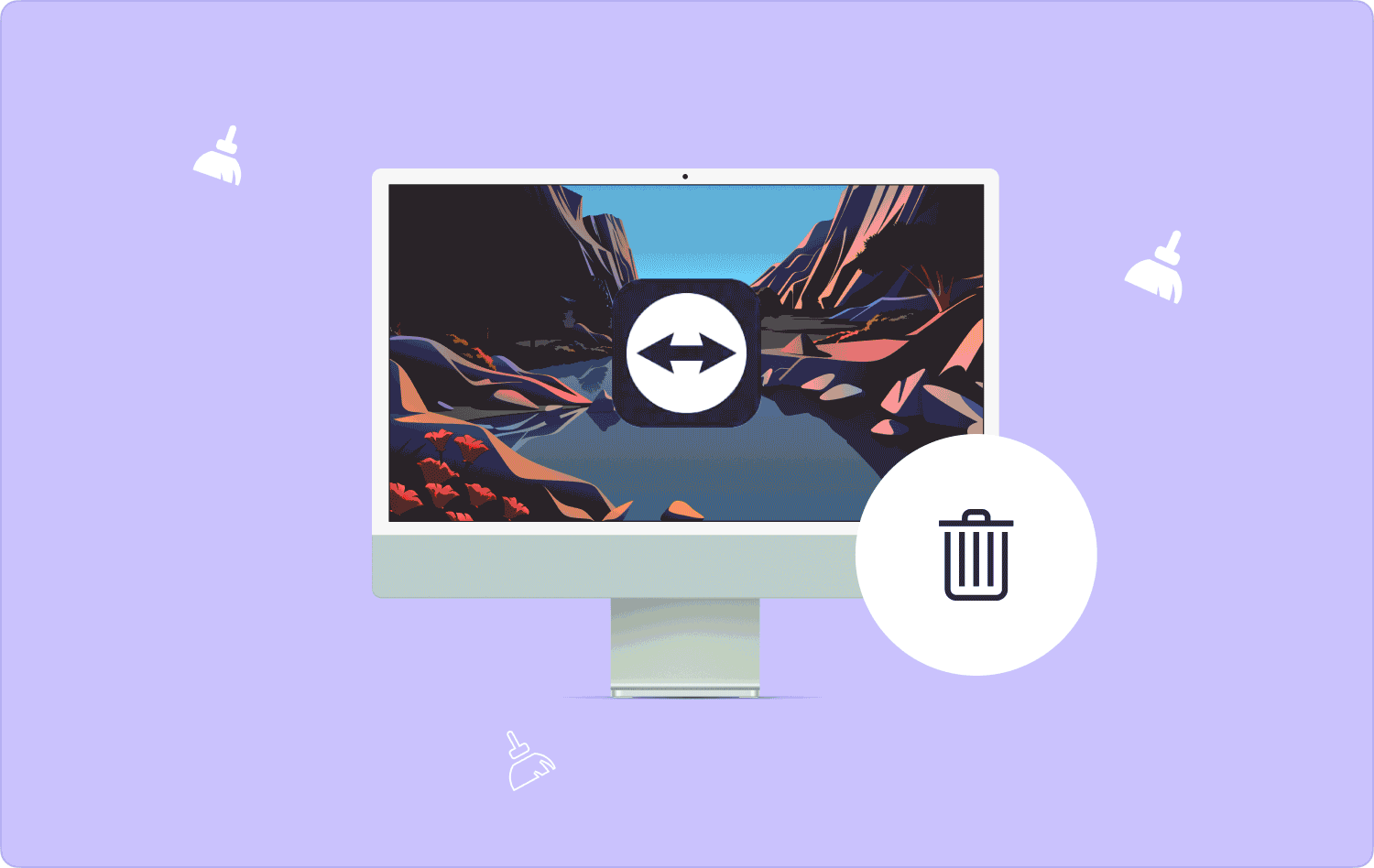
Bölüm #1: Manuel Seçeneği Kullanarak Mac'te TeamViewer Nasıl KaldırılırBölüm #2: Mac Cleaner Kullanarak Mac'te TeamViewer Nasıl KaldırılırBölüm #3: Komut Satırını Kullanarak Mac'te TeamViewer Nasıl KaldırılırSonuç
Bölüm #1: Manuel Seçeneği Kullanarak Mac'te TeamViewer Nasıl Kaldırılır
Kaldırmak için yazılıma ihtiyacınız olmadığını biliyor musunuz? TeamViewer Mac'te mi? Yazılım yalnızca işi kolay ve hızlı hale getirmek için kullanışlıdır. Manuel yöntem, uygulamaları sistemden kaldırabildiğimiz geleneksel yöntemdir.
Manuel yöntemin tek dezavantajı, dosyaları depolama konumundan tek tek kaldırmak zorunda kalmanız nedeniyle hantal ve yorucu olmasıdır. Üstelik gizli depolama yerlerini de bilmeniz gerekiyor.
Finder seçeneğini kullanarak TeamViewer'ı Mac'te kaldırma prosedürü aşağıda açıklanmıştır:
- Mac aygıtınızda Finder menüsünü açın ve tıklayın. Uygulamalar Mac cihazındaki tüm uygulamaların bir listesine sahip olmak için.
- Araç seti ile ilişkili dosyaların bir listesine sahip olmak için listeden TeamViewer'ı seçin ve hepsini seçin.
- Bir menüye erişmek için sağ tıklayın ve "Çöp Kutusuna Gönder" tüm dosyaların Çöp Kutusu klasöründe olmasını sağlayın.
- Bu yeterli değil, dosyaları sistemden tamamen kaldırmak için Çöp Klasörünü açmanız gerekiyor, dosyaları açın, hepsini vurgulayın ve sağ tıklayıp tıklayın. “Boş Çöp”.
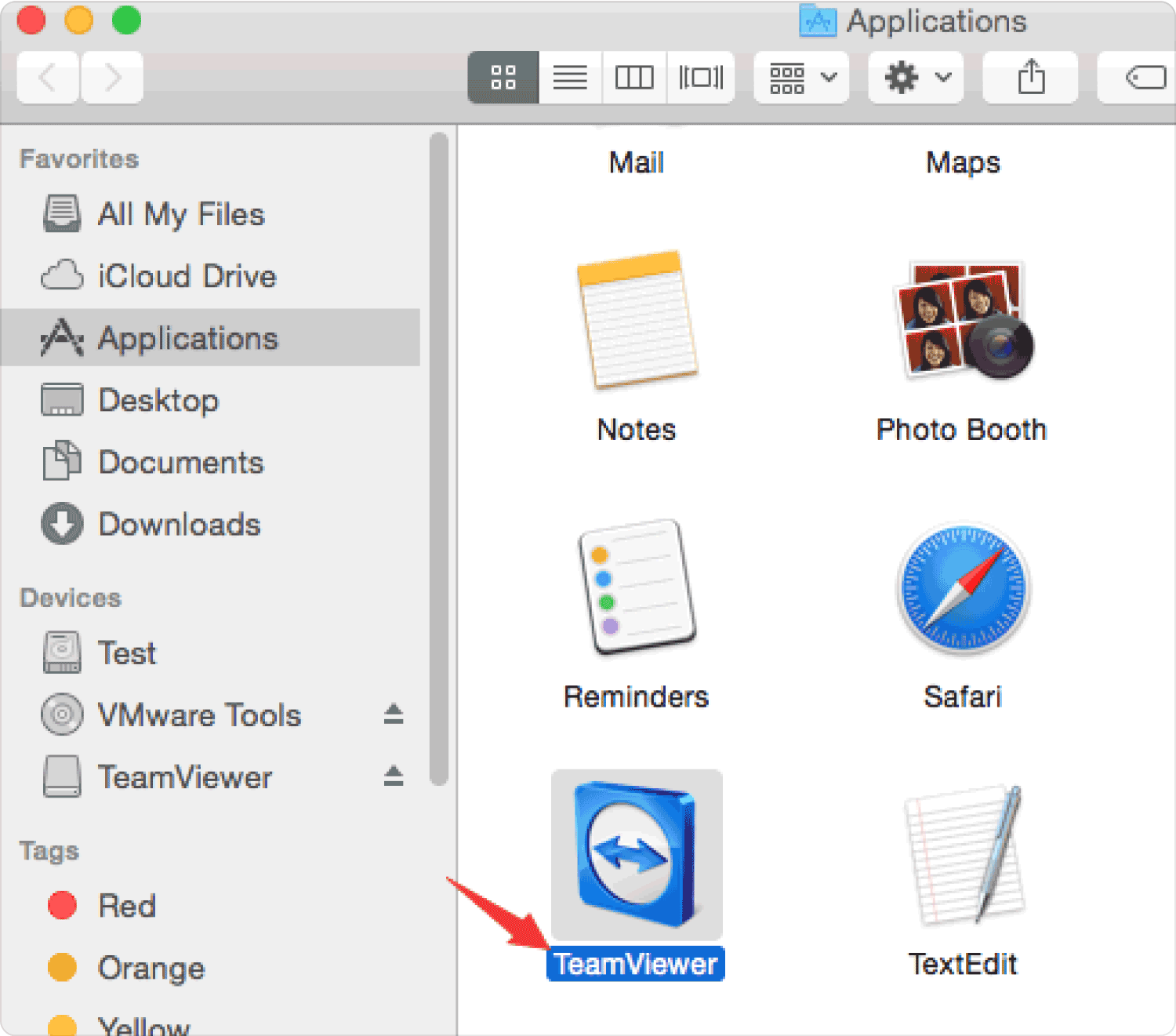
Hiçbir koşula bağlı olmadığı için tüm kullanıcıların bilmesi gereken yöntemdir.
Bölüm #2: Mac Cleaner Kullanarak Mac'te TeamViewer Nasıl Kaldırılır
Otomatik ve en güvenilir yol yazılım kullanımıdır. Tanıtıyoruz TechyCub Mac Temizleyici Mac cihazları ve sürümleri ne olursa olsun, Mac cihazları için temizleme dijital çözümü. Uygulama, hem yeni başlayanlar hem de uzmanlar için ideal olan basit bir arayüzde çalışır.
Mac Temizleyici
Mac'inizi hızla tarayın ve gereksiz dosyaları kolayca temizleyin.
Disk kullanımı, CPU durumu, bellek kullanımı vb. dahil olmak üzere Mac'inizin birincil durumunu kontrol edin.
Basit tıklamalarla Mac'inizi hızlandırın.
Bedava indir
Üstelik Shredder, Large and Old Files Remover ve App Uninstaller gibi diğer ek araç kitleriyle birlikte gelir. Uygulama tüm sistem dosyalarını gizler, bu da sizi hassas dosyaların yanlışlıkla silinmesine karşı koruduğu için onu en iyilerden biri yapar.
Araç setiyle birlikte gelen ek özelliklerden bazıları şunlardır:
- Uygulamaların Windows üzerinde olup olmadığına bakılmaksızın kaldırılmasını destekleyen bir Uygulama Kaldırıcı ile birlikte gelir. App Store veya sisteme önceden yüklenmiştir.
- Arayüzde bulunan Önemsiz Temizleyici sayesinde gereksiz dosyaların, artık dosyaların, kopya dosyaların ve bozuk dosyaların kaldırılmasını destekler.
- Portalda desteklenen Önizleme Modu sayesinde dosyaların seçici olarak temizlenmesine olanak tanır.
- Size 500 MB'a kadar ücretsiz veri temizleme olanağı sunar; bu, bu sınır dahilindeki dosyalar için hiçbir şey harcamanıza gerek kalmayacağı ve yine de araç setinin işlevlerine sınırsız erişimin keyfini çıkaracağınız anlamına gelir.
- Sistemde Derin Tarama çalıştırır. tüm gereksiz dosyaları tespit et depolama konumlarına rağmen.
Bunu kullanmanın en iyi yolu olan tüm bu işlevlerle Mac'te TeamViewer'ı kaldırın? Okumaya devam edin ve prosedürü öğrenin:
- Mac cihazınızda Mac Cleaner'ı Mac cihazınıza indirin, kurun ve çalıştırın ve uygulamanın durumunu almanızı bekleyin.
- Menünün sol tarafındaki Uygulama Kaldırıcı Ve tıklayın “Tarama” Tüm uygulamaları almak üzere cihazı taramaya başlamak için simgesine tıklayın ve TeamViewer'ı ve ilgili dosyaları seçin.
- Tıkla "Temiz" Temizleme işlemini başlatmak için simgeyi seçin ve gerekli mesajı alana kadar işlemin tamamlanmasını bekleyin. “Temizlik Tamamlandı” simgesi.

Bu seçeneğin seçimi, karmaşık prosedür ve koşullar içermediğinden en iyisidir.
Bölüm #3: Komut Satırını Kullanarak Mac'te TeamViewer Nasıl Kaldırılır
Komut satırı uzmanı mısınız, programcı mı yoksa yazılım geliştiricisi misiniz? Eğer bu sizi tanımlıyorsa, Mac'te TeamViewer'ı kaldırmak için ilk seçeneğiniz bu olmalıdır. Komut satırı tek tıklamayla çalışan bir işlevdir ancak geri alınamadığı için hassastır ve bildirim menüsü de yoktur, bu da işlemi yeniden yapamayacağınız anlamına gelir.
Ne yaptığınızdan emin olmalısınız. Ayrıca sistemin işleyişini destekleyen hassas sistem dosyalarının kaldırılması da kolaydır. Sonuç olarak, komut satırı işlevini kullanma prosedürü şu şekildedir:
- Mac aygıtınızda Finder menüsünü açın ve tıklayın. terminal Komut satırı düzenleyicisine erişmek için.
- Komutu yazın cmg/library.net TeamViewer'ın dosya uzantısına göre ve tuşuna basın Keşfet.

Bu kadar basit, dosyaları yalnızca depolama yerlerine gittiğinizde ve dosyaları kaybettiğinizde görüntüleyebilirsiniz.
İnsanlar ayrıca okur Mac'te Uygulama Günlükleri Nasıl Kaldırılır? Mac'te Gereksiz Dosya Nasıl Kaldırılır: Etkili Kılavuz
Sonuç
Seçeneklerin seçimi Mac'te TeamViewer'ı kaldırın deneyim seviyenize, elinizde ne olduğuna ve o anda sizin için neyin işe yaradığına bağlıdır. En iyisinin ve en güvenilirinin yazılımı kullanmak olduğu açıktır.
Mac Cleaner, dijital pazarda karşımıza çıkan yüzlerce seçenek arasında hâlâ en iyi ve en verimli dijital çözüm olarak öne çıkıyor. Geri kalanını denemeye ve test etmeye ve aynı zamanda dijital pazarda mevcut olan birçok istatistik arasında en iyi ve en güvenilir olanın istatistiğine sahip olmaya hazır mısınız?
